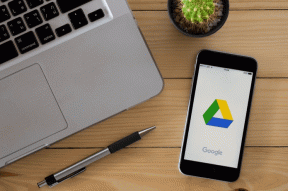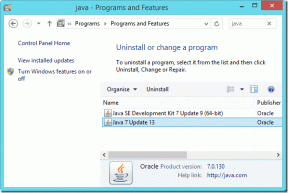إصلاح Excel ينتظر تطبيقًا آخر لإكمال إجراء OLE
منوعات / / November 28, 2021
لا توجد مقدمة مطلوبة لبرنامج Microsoft Excel وأهميته في حياتنا اليومية. نستخدم جميعًا برامج Microsoft Office لأغراض مختلفة. ومع ذلك ، في بعض الأحيان يسبب مشاكل بسبب بعض المشاكل الفنية. واحدة من أكثر المشاكل شيوعًا التي يواجهها المستخدمون هي خطأ إجراء OLE. ربما تفكر في معنى هذا الخطأ وكيف يحدث. إذا كنت تواجه هذه المشكلة ، دعنا نساعدك في حل هذه المشكلة. لقد قمنا بتغطية كل ما يتعلق بهذا الخطأ في هذه المقالة ، من تعريفه وأسباب الخطأ وكيفية حله. لذا استمر في القراءة واكتشف كيفية حل "Microsoft Excel ينتظر تطبيق آخر لإكمال إجراء OLE' خطأ.

ما هو Microsoft Excel OLE Action Error؟
يجب أن نبدأ بفهم ما ترمز إليه OLE. إنها إجراء ربط الكائنات وتضمينها، والذي تم تطويره بواسطة Microsoft للسماح لتطبيق Office بالتفاعل مع البرامج الأخرى. يسمح لبرنامج التحرير بإرسال جزء من المستند إلى تطبيقات أخرى واستيراده مرة أخرى بمحتوى إضافي. هل فهمت ما هو بالضبط وكيف يعمل؟ دعونا نشارك مثالا لجعله أكثر قابلية للفهم.
على سبيل المثال: عندما تعمل على Excel وترغب في التفاعل مع PowerPoint في نفس الوقت لإضافة المزيد من المحتوى ، فإنه هو OLE الذي يرسل الأمر وينتظر أن يستجيب PowerPoint بحيث يتفاعل هذان البرنامجان مع كل منهما آخر.
كيف يحدث هذا "Microsoft Excel ينتظر تطبيق آخر لإكمال إجراء OLE"؟
يحدث هذا الخطأ عندما لا تأتي الاستجابة في الوقت المحدد. عندما يرسل Excel الأمر ولا يستجيب خلال الوقت المحدد ، فإنه يعرض خطأ إجراء OLE.
أسباب هذا الخطأ:
في النهاية ، هناك ثلاثة أسباب رئيسية لهذه المشكلة:
- إضافة عدد لا حصر له من الوظائف الإضافية إلى التطبيق وبعضها تالف.
- عندما يحاول Microsoft Excel فتح ملف تم إنشاؤه في تطبيق آخر أو حاول الحصول على بيانات من ملف نشط.
- استخدام خيار Microsoft Excel "إرسال كمرفق" لإرسال ورقة Excel في رسالة بريد إلكتروني.
محتويات
- إصلاح Excel ينتظر تطبيقًا آخر لإكمال إجراء OLE
- الطريقة الأولى - تنشيط / تمكين ميزة "تجاهل التطبيقات الأخرى التي تستخدم DDE"
- الطريقة الثانية - تعطيل كافة الوظائف الإضافية
- الطريقة الثالثة - استخدم طرقًا مختلفة لإرفاق مصنف Excel
- الحل البديل: استخدم أداة إصلاح Microsoft Excel
إصلاح Excel ينتظر تطبيقًا آخر لإكمال إجراء OLE
أحد الحلول هو "إعادة تشغيل نظامك" وحاول مرة أخرى. في بعض الأحيان ، بعد إغلاق جميع التطبيقات وإعادة تشغيل أنظمتك ، قد يحل خطأ إجراء OLE هذا. في حالة استمرار المشكلة ، يمكنك تجربة طريقة أو أكثر من الطرق الموضحة أدناه لحل المشكلة.
الطريقة الأولى - تنشيط / تمكين ميزة "تجاهل التطبيقات الأخرى التي تستخدم DDE"
يحدث أحيانًا أنه بسبب DDE (تبادل البيانات الديناميكي) ميزة حدوث هذه المشكلة. لذلك ، قد يؤدي تمكين خيار التجاهل للميزة إلى حل المشكلة.
الخطوة 1 - افتح ورقة Excel وانتقل إلى القائمة ملف الخيار وانقر فوق خيارات.
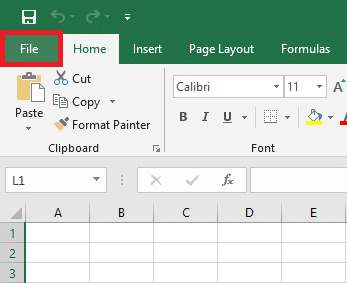
الخطوة 2 - في مربع حوار النافذة الجديدة ، تحتاج إلى النقر فوق "متقدم"ومرر لأسفل إلى"عام' اختيار.
الخطوة 3 - ستجد هنا "تجاهل التطبيقات الأخرى التي تستخدم التبادل الديناميكي للبيانات (DDE)‘. أنت بحاجه إلى حدد هذا الخيار لتمكين هذه الميزة.
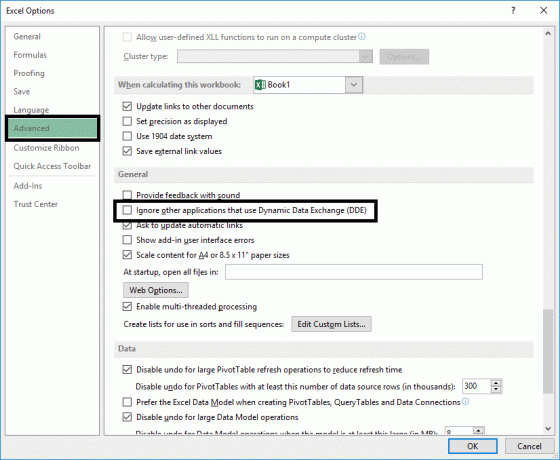
من خلال القيام بذلك ، قد يبدأ التطبيق في العمل من أجلك. يمكنك إعادة تشغيل Excel والمحاولة مرة أخرى.
الطريقة الثانية - تعطيل كافة الوظائف الإضافية
كما ناقشنا أعلاه ، تعد هذه الوظائف الإضافية سببًا رئيسيًا آخر لهذا الخطأ ، لذا فإن تعطيل الوظائف الإضافية قد يحل هذه المشكلة لك.
الخطوة 1 - افتح قائمة Excel ، وانتقل إلى ملف ثم خيارات.

الخطوة 2 - في مربع حوار Windows الجديد ، ستجد ملفات خيار الوظائف الإضافية على اللوحة اليسرى ، انقر عليها.
الخطوة 3 - في الجزء السفلي من مربع الحوار هذا ، حدد وظائف Excel الإضافية وانقر على زر Go، سيتم ملء جميع الوظائف الإضافية.
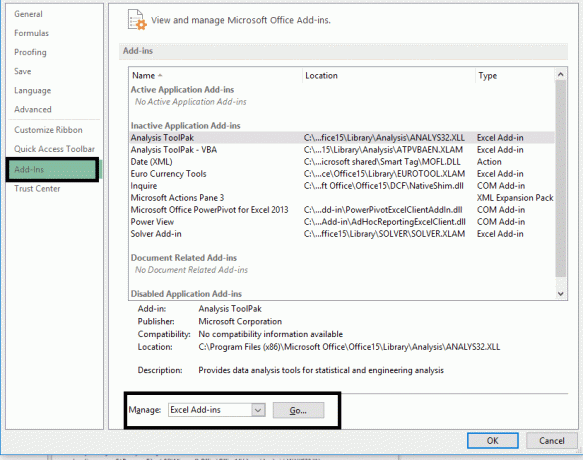
الخطوة 4 - قم بإلغاء تحديد كافة المربعات الموجودة بجوار الوظائف الإضافية وانقر فوق موافق
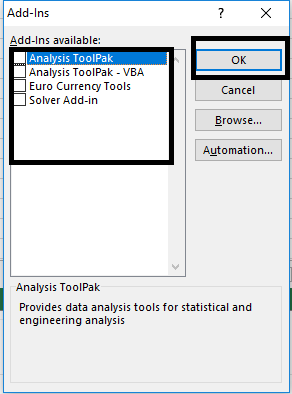
سيؤدي هذا إلى تعطيل جميع الوظائف الإضافية وبالتالي تقليل الحمل على التطبيق. حاول إعادة تشغيل التطبيق وتحقق مما إذا كنت قادرًا على ذلك إصلاح خطأ إجراء Excel OLE.
الطريقة الثالثة - استخدم طرقًا مختلفة لإرفاق مصنف Excel
الحالة الثالثة الأكثر شيوعًا لخطأ إجراء OLE هي محاولة استخدام Excel "إرسال باستخدام البريد" خاصية. لذلك ، يوصى بتجربة طريقة أخرى لإرفاق مصنف Excel في رسالة بريد إلكتروني. يمكنك إرفاق ملف Excel برسالة بريد إلكتروني باستخدام Hotmail أو Outlook أو أي تطبيق بريد إلكتروني آخر.
من خلال اعتماد طريقة أو أكثر من الطرق المذكورة أعلاه ، سيتم حل مشكلة إجراء OLE ، ولكن إذا كنت لا تزال تواجه هذه المشكلة ، فيمكنك المضي قدمًا واختيار أداة إصلاح Microsoft.
الحل البديل: استخدم أداة إصلاح Microsoft Excel
يمكنك استخدام الموصى به أداة إصلاح Microsoft Excel، الذي يصلح التالف والملفات التالفة في Excel. ستقوم هذه الأداة باستعادة جميع الملفات التالفة والتالفة. بمساعدة هذه الأداة ، يمكنك حل المشكلة تلقائيًا.
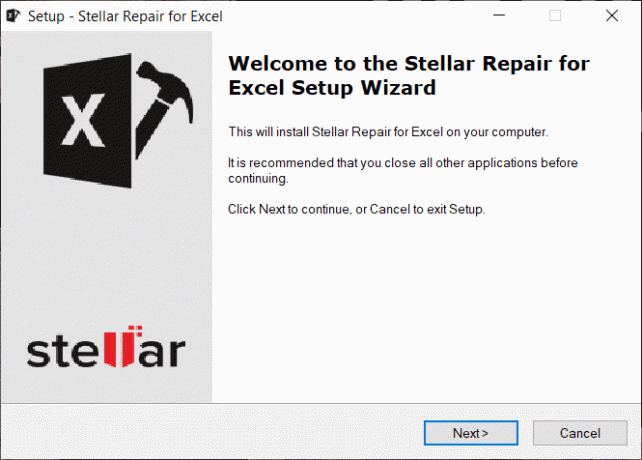
موصى به:
- 4 طرق لإدراج رمز الدرجة في Microsoft Word
- 9 طرق لإصلاح تطبيق Netflix لا يعمل على نظام التشغيل Windows 10
نأمل أن تساعدك جميع الأساليب والاقتراحات الواردة أعلاه إصلاح Excel ينتظر تطبيق آخر لإكمال خطأ إجراء OLE على نظام التشغيل Windows 10.